Chrome jako system

Potrzebny będzie także obraz systemu Chrome OS w wersji open source – Chromium OS. Wejdź na stronę http://chromeos.hexxeh.net i przewiń ją w dół do sekcji Nightly build links. Tam, przy wersji Build 4028 kliknij ikonę USB. W kolejnym kroku zaznacz opcję I have read... i kliknij Download.
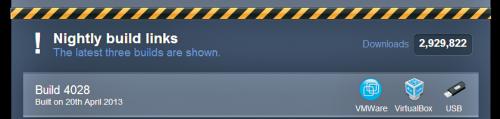

Aby skorzystać z Windows Image Writer, rozpakuj pobrane archiwum ZIP i uruchom plik Win32DiskImager.exe. Rozpakuj też archiwum z pobranym obrazem systemu Chromium OS, by dostać się do pliku z rozszerzeniem .img.

W oknie programu Disk Imager kliknij ikonkę z folderem i w oknie Select a disk image zaznacz plik .img. Kliknij Open. W nowym oknie, w sekcji Device upewnij się, że wybrana litera dysku odpowiada tej, pod którą zamontowany jest pendrive przeznaczony na nowy system.
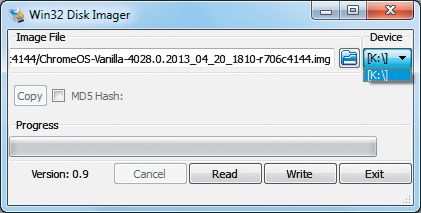

Kliknij przycisk Wirte. W kolejnym oknie – Confirm overwrite – kliknij Yes. Wyraź zgodę na wymazanie zawartości pendrive’u, klikając Yes. Proces zapisu trwa kilka minut. Po zakończeniu zapisu powinna się pojawić informacja Write Successfll. Teraz pozostaje tylko wybranie w BIOS-ie opcji uruchomienia z USB i można cieszyć się nowym systemem operacyjnym.
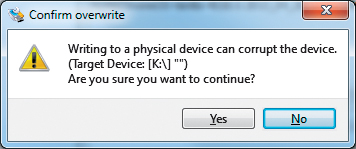

Ze względu na fakt, że ta wersja systemu nie zawiera sterowników do wielu urządzeń, na licznych komputerach może się nie uruchomić lub generować błędy. W takim wypadku zachęcamy do wypróbowania Chromium OS jako systemu uruchomionego wirtualnie, co pokazujemy w następnym warsztacie.






